怎样重装系统win7
- 分类:Win7 教程 回答于: 2022年12月01日 09:15:00
生活中有许多的电脑小白用户在使用电脑的过程中,系统总是会遇到这样或那样的问题,所以想要对win7系统进行重装,但许多用户都不知道怎样重装系统win7,今天小编就来和大家分享一下重装系统win7的具体操作方法。
工具/原料:
系统版本:win7系统
品牌型号:华硕F83E66Se-SL
软件版本:系统之家一键重装 12.5.48
方法/步骤:
方法一:硬盘安装win7系统
硬盘安装系统包括直接在原来系统的硬盘上直接安装系统以及采用移动硬盘安装系统两种,其实采用硬盘安装系统不仅方便,而求也比较简单,因此目前也比较流行,非常适合各类电脑系统重装。
方法二:借助系统之家装机大师
1、先下载【系统之家装机大师】。下载完毕后,关闭所有的杀毒软件,然后打开软件,软件会进行提示,仔细阅读后,点击我知道了进入工具。
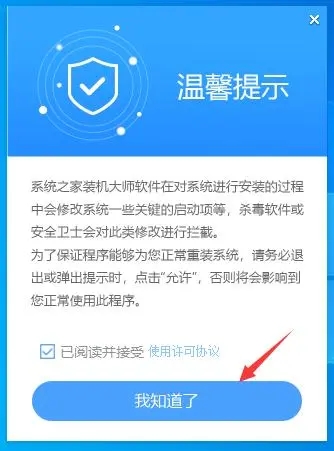
2、进入工具后,工具会自动检测当前电脑系统的相关信息,点击下一步。

3、进入界面后,用户可根据提示选择安装Windows7 32位或者Windows7 64位系统,点击下一步。

4、选择好系统后,等待PE数据和系统的下载。

5、下载完成后,系统会自动重启系统。

6、重启系统后,电脑将会进入一个启动项的选择,这时我们选择【XTZJ_WIN10_PE】回车。

7、进入后,系统将会自动进行备份还原,等待完成。
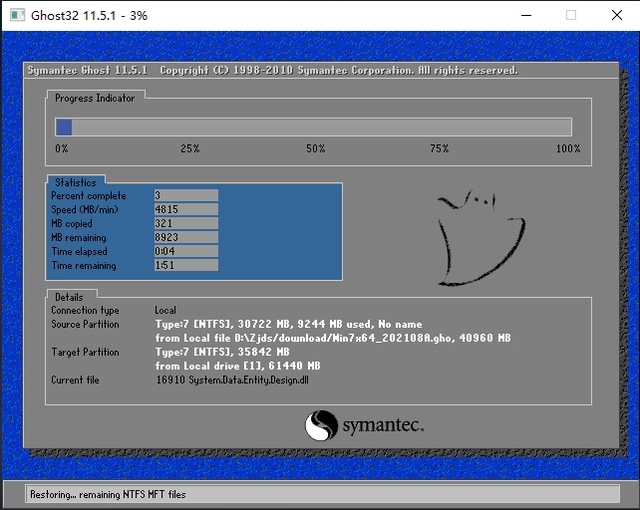
8、系统备份完成后,将会再次重启,自动进入系统安装界面,这时等待系统安装完成就大功告成了!
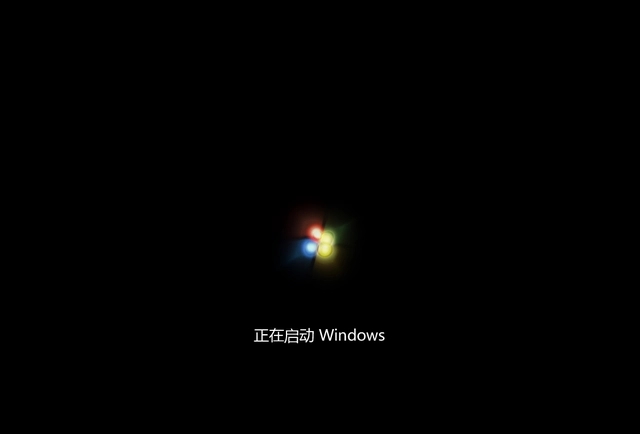
总结:上面即是小编为大家详细介绍的关于怎样重装系统win7具体操作方法,希望能够为大家提供帮助。
 有用
26
有用
26


 小白系统
小白系统


 1000
1000 1000
1000 1000
1000 1000
1000 1000
1000 1000
1000 1000
1000 1000
1000 1000
1000 1000
1000猜您喜欢
- 电脑ps4重装系统win72022/10/21
- win7家庭版如何进行个性化设置..2022/05/18
- 电脑如何一键还原系统2019/06/15
- cad快捷键命令大全,小编教你cad有哪些..2018/03/23
- 为你解答买笔记本电脑主要看什么..2019/03/05
- 联想原厂win7旗靓版系统下载..2017/07/15
相关推荐
- 小编教你windows7 32位系统怎么升级64..2017/06/17
- 刚做完系统电脑特别卡怎么解决..2020/09/01
- 小鱼系统怎么安装windows72022/07/09
- 台式电脑重装系统步骤win7系统..2023/04/19
- 怎么看主板型号,小编教你电脑主板型号..2018/09/18
- win7开机密码忘记了怎么解决..2023/01/25

















